Valorant Hata Kodu 29 Sorunu Çözümü
Bazı Valorant oyuncuların karşılaştığı "Hata Kodu 29" sorunu tam olarak çözülmese de bu yazıda sizlere birkaç temel öneriden bahsedeceğiz.

Valorant oyuncularının oyuna bağlanırken karşılaştıkları Hata Kodu 29 sorunu birkaç sorundan gerçekleşebilmekte. Bu gibi hatalar çeşitli hataları beraberinde getirerek oyuncuların sabrını taşırmakta. Gelin birlikte bu hatayı nasıl çözeceğimize dair bilgi edinelim.
Valorant Hata Kodu 29 Nedir?

Riot Games tarafından açıklanan bu hata kodu, ağ hatası olarak karşımıza çıkmakta. Ağ bağlantasıyla ilgili bir sorun yaşıyorsanız böyle bir hatayla karşılaşmanız olası. Valorant Hata Kodu 29 sorununu çözmemiz için aşağıda listelediğimiz önerileri gerçekleştirerek sorunun çözümüne ulaşabiliriz.
Valorant Hata Kodu 29 Nasıl Çözülür?
Bu hatayı çözmemiz için öncelikle bilgisayarımızı yeniden başlatarak tekrar oyuna girişimizi sağlamaya çalışalım. Eğer sorun devam ediyorsa aşağıda belirlediğimiz öneriyi gerçekleştirelim.
1-) IPv6 Güvenlik Duvarını Kapatalım
Öncelikle bu hatayı çözmemiz için İnternet Protoklü'nde bulunan IPv6 güvenlik duvarını kapatmamız gerekecektir.
- Başlat arama ekranına Denetim Masası yazarak açıyoruz.
- Açılan ekranda Ağ ve İnternet seçeneğini açıyoruz.
- Sekmede bulunan Ağ ve Paylaşım Merkezi seçeneğini açıyoruz.
- Sol tarafta bulunan Bağdaştırıcı ayarlarını değiştirin seçeneğini açıyoruz.
- Açılan ekranda Ağ Protokolünüzün üzerine sağ tıklayarak Özellikler seçeneğini açıyoruz.
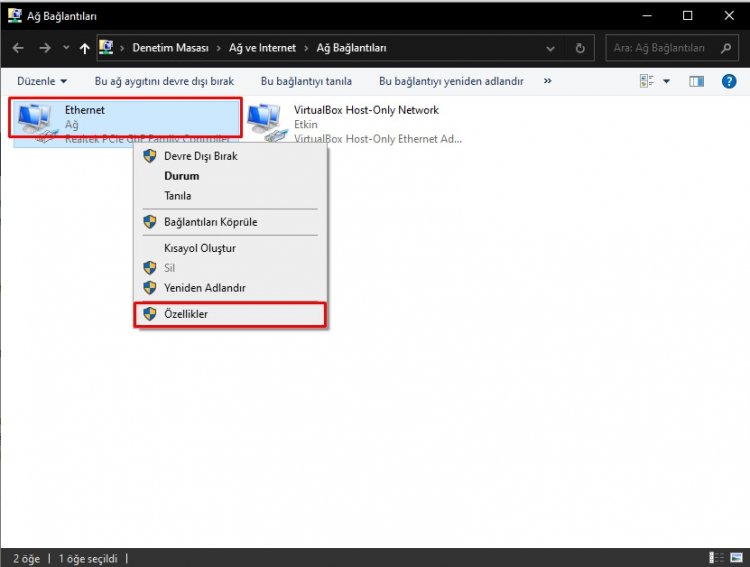
- Açılan Ethernet Özellikleri'nden İnternet Protokolü Sürüm 6 (TCP/IPv6) seçeneği işaretliyse işareti kaldırıyoruz.
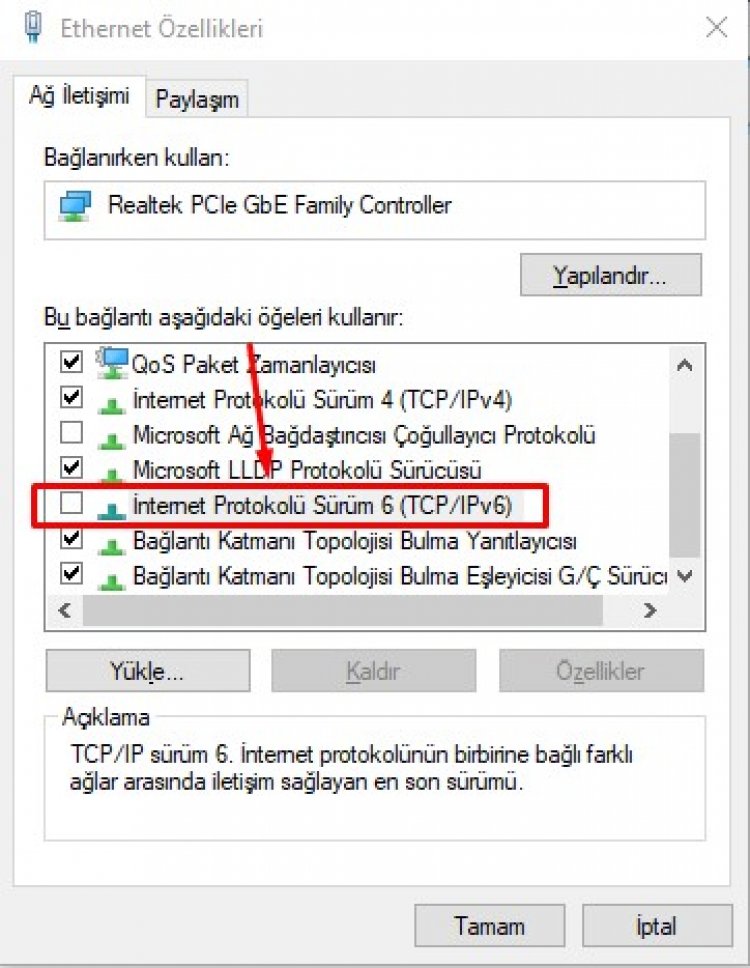
- Bu işlemden sonra Tamam butonuna basarak oyuna girişimizi sağlayalım.
2-) Dns Ayarlarını Değiştirin
Eğer yukarıda ki işlem çözüme ulaştırmadıysa dns ayarlarını değiştirmeyi deneyelim.
- Başlat arama ekranına Denetim Masası yazarak açıyoruz.
- Açılan ekranda Ağ ve İnternet seçeneğini açıyoruz.
- Sekmede bulunan Ağ ve Paylaşım Merkezi seçeneğini açıyoruz.
- Sol tarafta bulunan Bağdaştırıcı ayarlarını değiştirin seçeneğini açıyoruz.
- Açılan ekranda Ağ Protokolünüzün üzerine sağ tıklayarak Özellikler seçeneğini açıyoruz.
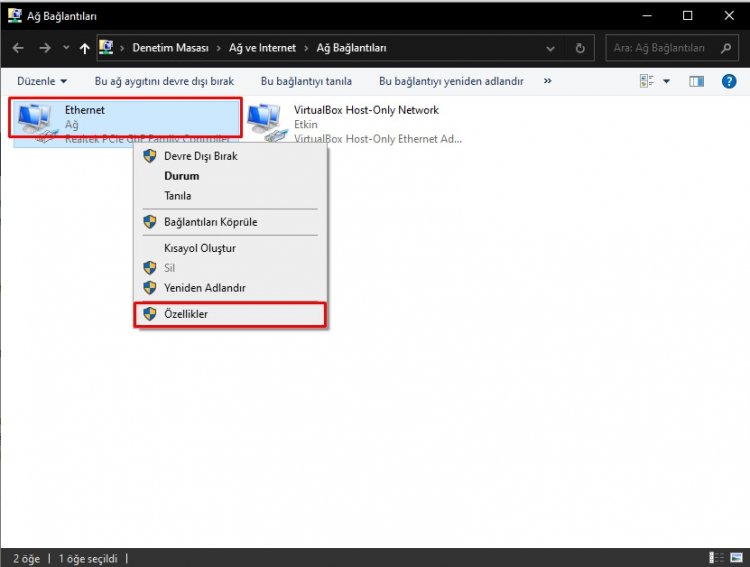
- Açılan Ethernet Özellikleri'nden İnternet Protokolü Sürüm 4 (TCP/IPv4) seçeneğine çift tıklayalım.
- Açılan ekranda Aşağıdaki DNS sunucu adreslerini kullan seçeneğine tıklayarak aşağıda ki DNS adreslerini yazalım.
- Tercih Edilen DNS Sunucusu: 8.8.8.8
- Diğer DNS Sunucusu: 8.8.4.4
- Bu işlemi gerçekleştirdikten sonra Tamam butonuna basarak işlemleri uyguluyoruz.
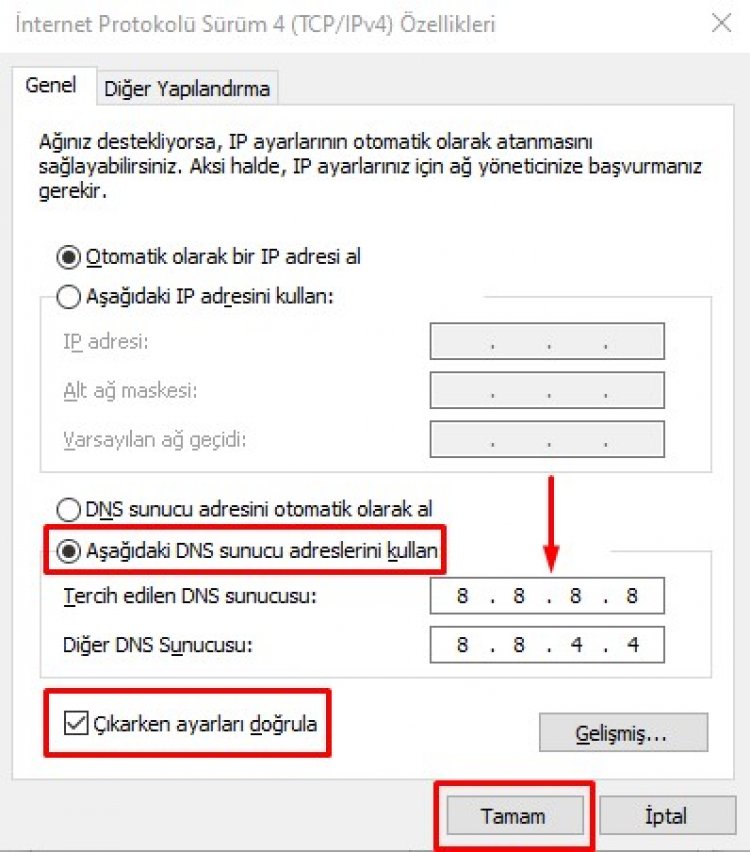
3-) Güvenlik Duvarı İzini Ver
Güvenlik duvarı Valorant oyununu engelliyor olabilir. Bunun önüne geçmemiz için Windows Defender Güvenlik Duvarı'ndan birkaç valorant uygulamasına izin vermemiz gerekecek.
- Başlat arama ekranına Windows Defender Güvenlik Duvarı yazıp açın.
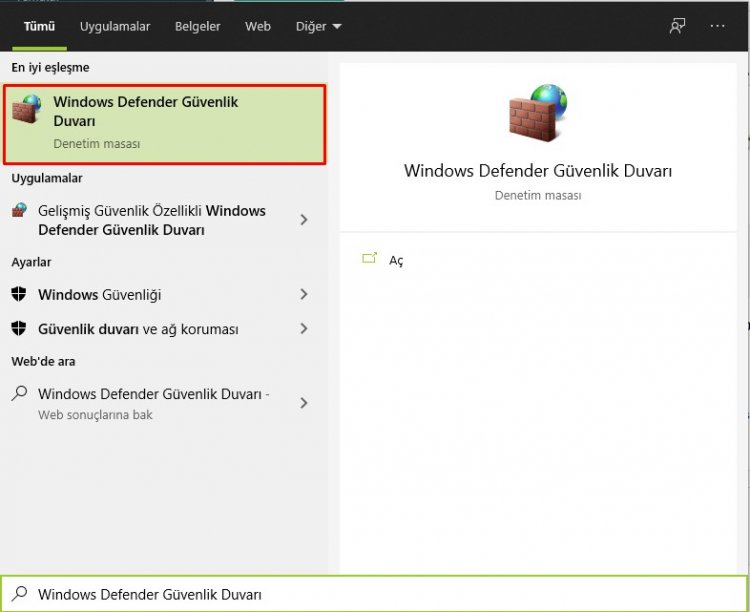
- Açılan ekranın sol tarafında bulunan Bir uygulamanın veya özelliğin Windows Defender Güvenlik Duvarını geçmesine izin ver seçeneğine tıklayın.
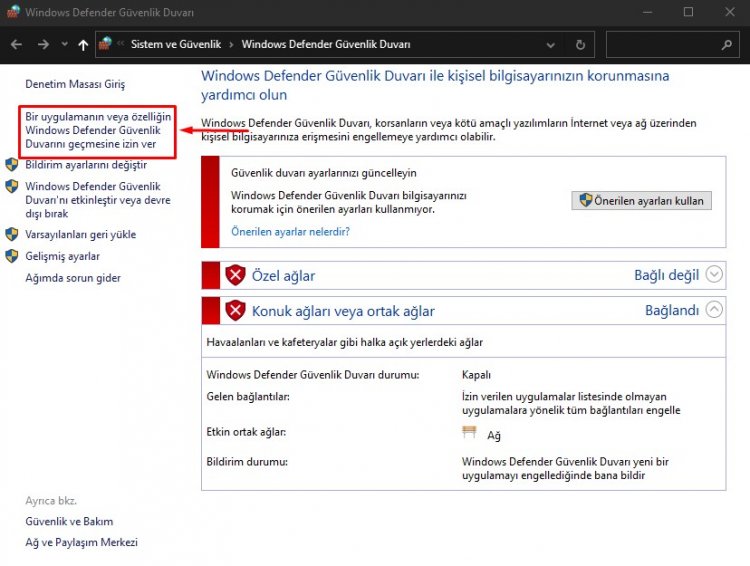
- Açılan menüde Ayarları Değiştir butonuna tıklayın.
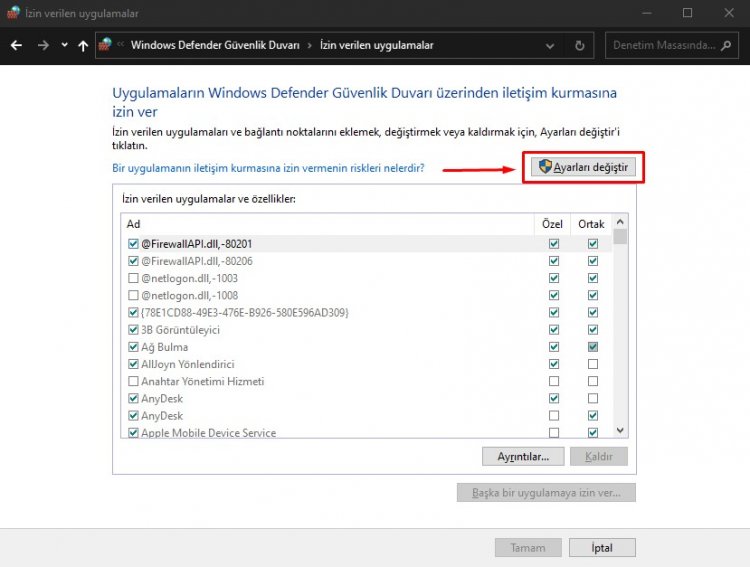
- Butona tıkladıktan sonra aşağıda bulunan Başka bir uygulamaya izin ver butonu aktif olacaktır. Bu butona tıklayalım.
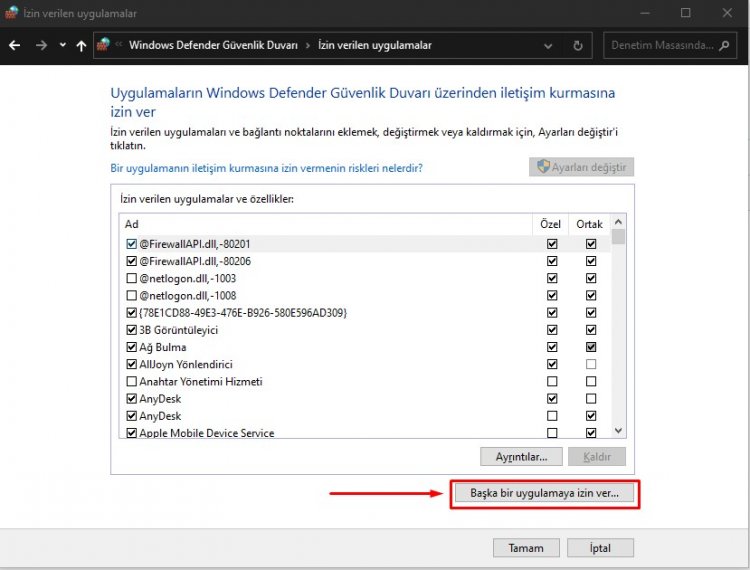
- Açılan ekranda Gözat butonuna basarak aşağıda listelediğim dosya konumuna erişerek açalım.
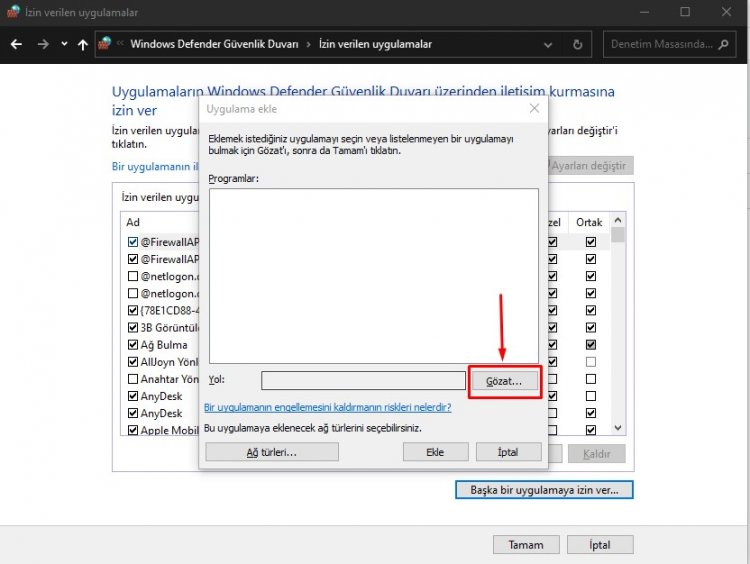
- Ardından yanda bıraktığım dosya konumuna erişerek seçimimizi yapalım. C:\Riot Games\VALORANT\live\VALORANT.exe
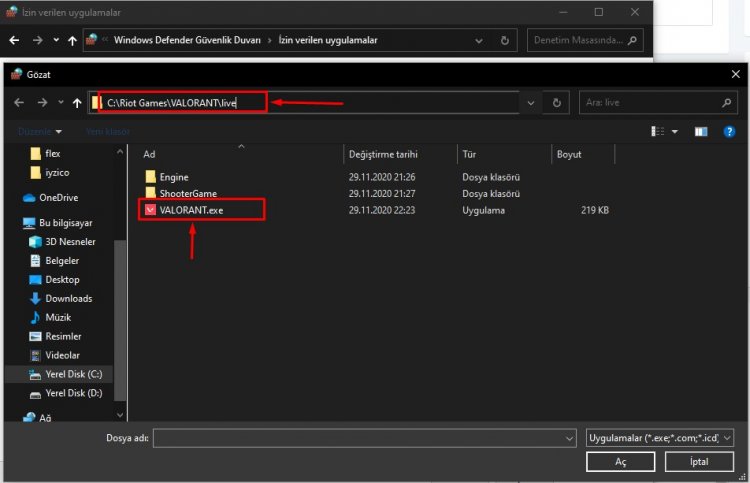
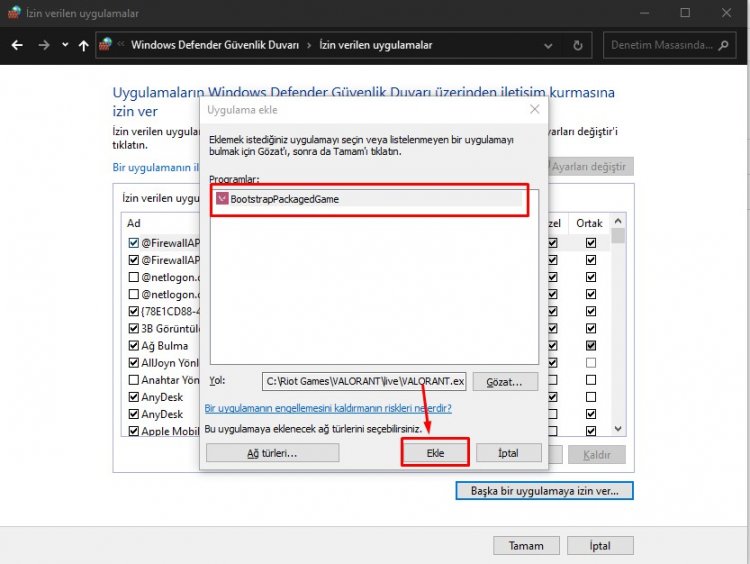
- Ardından aşağıda ki klasörleri aynı şekilde uygulayarak ekliyoruz.
- C:\Program Files\Riot Vanguard\vgc.exe
- C:\Riot Games\Riot Client\RiotClientServices.exe
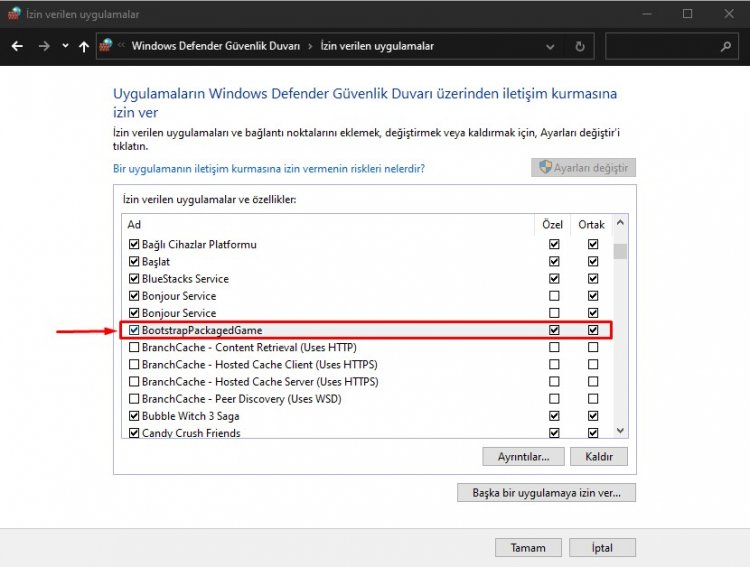
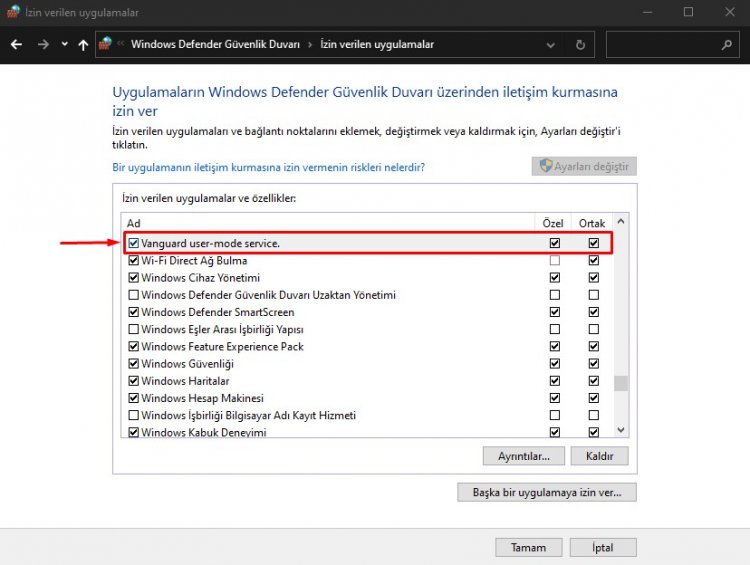
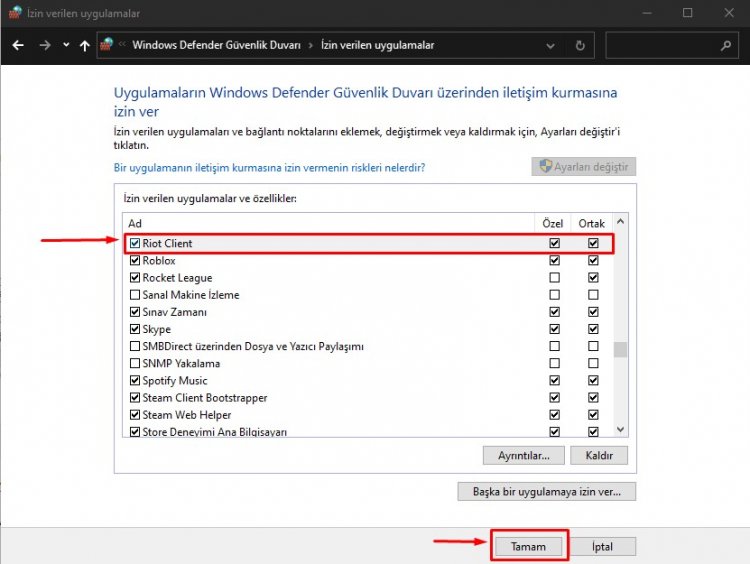
- Bu işlemleri yaptıktan sonra Tamam butonuna basarak bilgisayarımızı yeniden başlatıyoruz. Ardından Valorant Launcher'i çalıştırabilirsiniz.
Evet arkadaşlar sorunumuzu bu başlık altında çözmüş olduk eğer sorununuz hala devam ediyorsa açmış olduğumuz HATA SOR platformumuza girerek karşılaştığınız hataları sorabilirsiniz.
![YouTube Sunucuda Bir Sorun Oluştu [400] Hatası Nasıl Düzeltilir?](https://www.hatauzmani.com/uploads/images/202403/image_380x226_65f1745c66570.jpg)




























